
Спробуйте!
Часто, щоб отримати потрібні відповіді, створюються запити, які збирають інформацію з кількох таблиць або з поєднання таблиць і запитів.
Початок роботи з об'єднаннями
Іноді для відповіді на запитання потрібно використовувати дані з кількох джерел (таблиць або запитів). Наприклад, може знадобитися дізнатися, скільки клієнтів у певному регіоні замовили певний продукт.
Коли ви додаєте кілька джерел даних, Access використовує наявні визначені зв'язки між ними або створює об'єднання між ними в цілях запиту. Об'єднання – це просто тип зв'язку між джерелами даних у запиті.
Примітка.: Об'єднання тимчасові та пов'язані лише із запитом. Якщо ви часто створюєте однакове об'єднання між таблицями, можливо, потрібно створити постійний зв'язок між ними.
Внутрішні об’єднання
Більшість об'єднань є внутрішніми об'єднаннями. Це не проти зовнішнього об'єднання, які обговорюються в Створення запитів із зовнішнього об'єднання.
Внутрішнє об'єднання повертає дані з одного джерела, лише коли знаходить відповідні записи в іншому. Наприклад, якщо ви запитуєте відомості про продукти та замовлення, відображаються лише дані для продуктів, які мають відповідне замовлення.
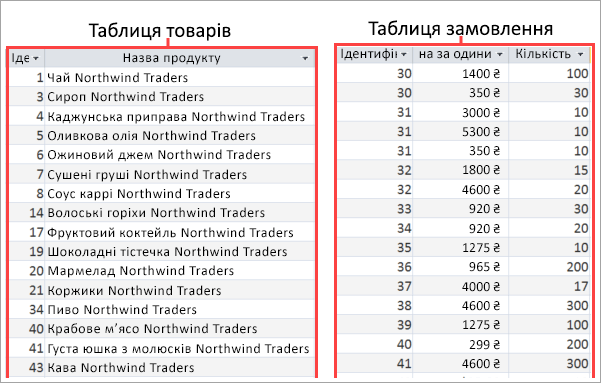
Самостійне об'єднання
Самостійне об'єднання об'єднує дві копії однієї таблиці або запиту. Використовується для об'єднання записів з однієї таблиці, коли в об'єднуваних полях є однакові значення.
Припустімо, наприклад, що у вас є таблиця "Працівники", у якій перелічено всіх працівників в організації, зокрема керівників. Таблиця містить поле "Звітувати", у якому міститься ідентифікатор керівника працівника.
|
ID |
Прізвище |
Ім’я |
Звіти для |
|---|---|---|---|
|
1 |
Freehafer |
Nancy |
5 |
|
2 |
Сенкіні (Cencini) |
Андрій |
|
|
3 |
Коташ |
Січ |
10 |
|
4 |
Сергієнко |
Марія |
5 |
|
5 |
Thorpe |
Steven |
2 |
|
6 |
Нейппер |
Владислав |
10 |
|
7 |
Zare |
Robert |
10 |
|
8 |
Гіссані (Ґіссані) |
Laura |
10 |
|
9 |
Hellung-Larsen |
Anne |
5 |
|
10 |
Дмитренко |
Ганна |
3 |
Щоб знайти ім'я керівника працівника, знайдіть працівника в таблиці, знайдіть ідентифікатор керівника в полі "Звітувати", а потім знайдіть ідентифікатор керівника в тому самому полі "Працівники". Наприклад, Ненсі повідомляє керівнику, чий ідентифікатор працівника – 5 – це Стівен Торп.
Щоб автоматизувати це завдання, двічі додайте до запиту таблицю "Працівник", а потім створіть об'єднання самостійно. Якщо додати джерело даних ще раз, Access додасть _1 до імені другого екземпляра. Наприклад, якщо двічі додати таблицю "Працівники", другий екземпляр буде названо Employees_1. Щоб відобразити імена керівників для кожного працівника, потрібно створити об'єднання між полем "Звітувати" в таблиці "Працівники" та полем "Ідентифікатор працівника" в таблиці Employees_1.
1. Додавання джерел даних
-
Виберіть Створення > конструктор запитів.
Додайте всі потрібні таблиці та запити як джерела даних. (Не хвилюйтеся. Якщо ви забудете про них, у вас ще є можливість додати більше джерел даних пізніше.)
Джерела даних можуть містити таблиці, з яких потрібно відобразити інформацію (наприклад, таблицю товарів) і таблиці з інформацією, необхідною для використання умовами.
Пам'ятайте, що наявні збережені запити також доступні як джерела даних. Наприклад, якщо ви вже створили запит, щоб знайти всі замовлення за певний місяць, скористайтеся цим запитом і таблицею продуктів, щоб відобразити всі продукти, продані за певний місяць.
2. Об'єднання пов'язаних джерел даних
-
Щоб додати об'єднання самостійно, перетягніть поле з одного джерела даних до відповідного поля в іншому джерелі даних. За замовчуванням Access створює внутрішнє об'єднання.
Для більшості зв'язків Access створює внутрішнє об'єднання. Якщо ви вказали, що цілісність даних має забезпечуватися, вона входить до складу цієї функції. Але в деяких випадках access не створює потрібне об'єднання. Наприклад, якщо додати наявні запити до нового запиту та ще не створено зв'язки, Access не створить об'єднання автоматично.
3. Виконайте запит
-
Виконайте звичайні кроки зі створення запиту: додайте поля виводу, додайте умови, запустіть або збережіть запит. Щоб дізнатися, як це зробити, див. Створення базові запити.










